Príručka Začíname pracovať s funkciou VoiceOver
-
- Automatické používanie utility VoiceOver v prihlasovacom okne
- Zmena predvoleného správania funkčných klávesov
- Hľadanie príkazov pomocou menu Príkazy
- Používanie modifikátora VoiceOver
- Nastavenie VoiceOver na ignorovanie nasledujúceho stlačenia klávesu
- Informácie o zvukových efektoch VoiceOver a ich stlmení
- Počúvanie pomôcok a informácií o položke
- Používanie pozičného audia
- Práca s oblasťami a skupinami obsahu
- Počúvanie zmien vo vývoji alebo stave
- Výber a zrušenie výberu položiek
- Presúvanie položiek myšou
- Nastavenie alebo vypnutie sledovania kurzora
- Používanie VoiceOver
-
- Plocha
- Finder
- Dock
- Launchpad
- Centrum hlásení
- Hlásenia
- Vykonanie alternatívnej operácie položky
- Kliknutie alebo dvojité kliknutie myšou
- Tlačidlá, zaškrtávacie políčka a ďalšie
- Mission Control
- Používanie aplikácie na celú obrazovku
- Počúvanie informácií o otvorených aplikáciách a oknách
- Prepínanie medzi aplikáciami a oknami
- Navigácia v oknách aplikácií pomocou bodov okien
- Presúvanie a zmena veľkosti okien a objektov
- Prihlásenie do zašifrovaného účtu bez utility VoiceOver
- Používanie VoiceOveru s Touch Barom
-
- Zmena nastavení hlasu
- Prispôsobenie úrovne množstva rozprávania pre reč alebo Braillovo písmo
- Prispôsobenie webových položiek zobrazených v rotore
- Prispôsobenie výslovnosti textu a symbolov
- Vytváranie vlastných menoviek
- Priraďovanie príkazov klávesom na klávesnici alebo na numerickej klávesnici
- Exportovanie, importovanie a resetovanie nastavení
- Používanie prenosných nastavení
- Používanie aktivít VoiceOver
-
- Kategória Všeobecné
- Panel Reč v kategórii Množstvo rozprávania
- Panel Braillovo písmo v kategórii Množstvo rozprávania
- Panel Text v kategórii Množstvo rozprávania
- Panel Oznámenia v kategórii Množstvo rozprávania
- Panel Pomôcky v kategórii Množstvo rozprávania
- Panel Hlasy v kategórii Reč
- Panel Výslovnosť v kategórii Reč
- Kategória Navigácia
- Panel Navigácia v kategórii Web
- Panel Načítanie stránky v kategórii Web
- Panel Webový rotor v kategórii Web
- Kategória Zvuk
- Panel Kurzor v kategórii Vizualizácie
- Panel Panely a menu v kategórii Vizualizácie
- Dotykový panel kategórie Vizualizácie
- Panel Trackpad v kategórii Aplikácie Commander
- Panel priradení aplikácie Trackpad Commander
- Panel NumPad v kategórii Aplikácie Commander
- Panel Klávesnica v kategórii Aplikácie Commander
- Panel Rýchla navigácia v kategórii Aplikácie Commander
- Panel priradení rýchlej navigácie v utilitách Commander
- Panel Rozloženie v kategórii Braillovo písmo
- Panel Displeje v kategórii Braillovo písmo
- Kategória Aktivity

Priraďovanie príkazov VoiceOver klávesom na klávesnici alebo na numerickej klávesnici
Priraďte príkazy VoiceOver ku klávesom na klávesnici alebo numerickej klávesnici (ak je k dispozícii).
Ak chcete použiť pôvodné priradenia klávesov, stačí zapnúť aplikácie Commander.
Poznámka: VO predstavuje modifikátor VoiceOver..
Otvorte VoiceOver utilitu (keď je zapnutý VoiceOver, stlačte klávesy VO-F8), kliknite na kategóriu Aplikácie Commander, kliknite na Numerická klávesnica alebo Klávesnica a potom zapnite aplikáciu Commander.
Vyberte kláves modifikátora.
V prípade klávesov numerickej klávesnice je modifikátor voliteľný. S klávesmi klávesnice musíte použiť modifikátor.
Pracujte s tabuľkou aplikácie Commander a prechádzajte stĺpcom s klávesmi smerom nadol, až kým nebudete počuť kláves, ktorý chcete prispôsobiť. Ďalšie informácie o práci s oblasťami nájdete v časti Práca s oblasťami a skupinami obsahu.
V stĺpci Príkaz kliknite na vyskakovacie menu príkazov, prejdite na dostupné príkazy, kým nebudete počuť požadovaný príkaz, a potom stlačte Return.
Použite menu Vlastné príkazy na priradenie skriptov a workflowov aplikácie Automator ku gestám.
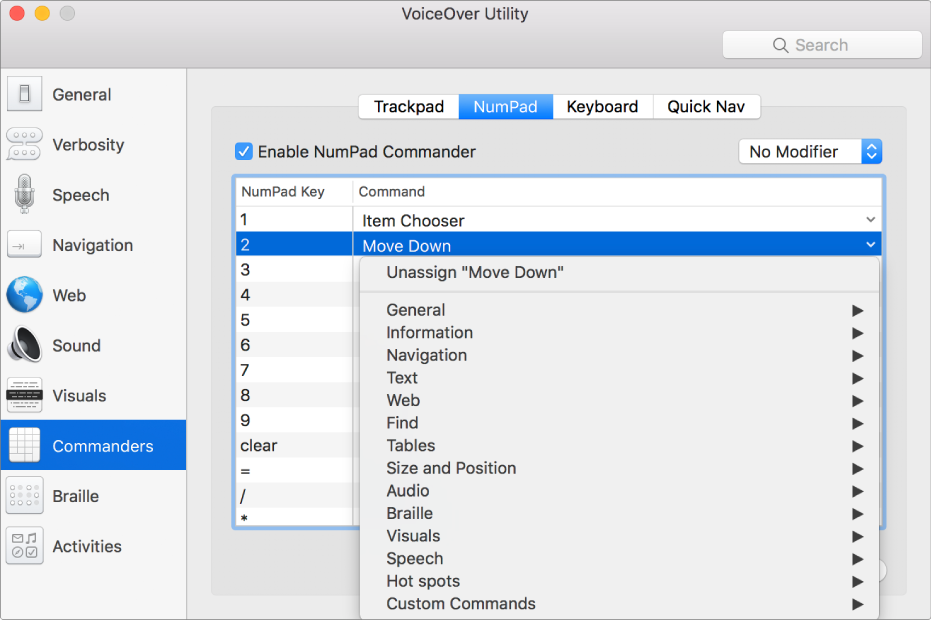
Keď je NumPad Commander zapnutý, jeho príkazy sú zahrnuté v menu Príkazy funkcie VoiceOver.